Senden Sie Ihre Präsentation per E-Mail an andere
In PowerPoint können Sie Ihre Präsentation per E-Mail an andere senden. Sie können Ihre Präsentation als Anhang, Link, PDF-Datei, XPS-Datei oder Internet-Fax senden.
Wichtig: Auf einem Windows RT-PC können Sie Ihre Präsentation nicht direkt aus PowerPoint per E-Mail versenden. Stattdessen können Sie ein E-Mail-Programm öffnen, Ihre E-Mail erstellen und die Präsentation daran anhängen.
Wenn die Präsentation, die Sie per E-Mail senden möchten, Audio- oder Videodateien enthält, führen Sie einen oder beide der folgenden Schritte aus:
Komprimieren Sie Ihre Mediendateien, um die Größe Ihrer Präsentation zu minimieren.
Optimieren Sie die Medien in Ihrer Präsentation auf Kompatibilität , damit Ihre Präsentation beim Empfang fehlerfrei abgespielt wird.
Wählen Sie Datei > Teilen > E- Mail aus
Klicken Sie unter E -Mail auf eine der folgenden Optionen:
Als Anhang senden , um Ihre Präsentation an eine E-Mail-Nachricht anzuhängen.
Link senden , um eine E-Mail zu erstellen, die einen Link zu Ihrer Präsentation enthält.
Hinweis: Um einen Link zu senden , müssen Sie Ihre Präsentation an einem freigegebenen Speicherort speichern, z. B. in einer SharePoint-Dokumentbibliothek, auf die Ihre Empfänger Zugriff haben, oder auf OneDrive.
Als PDF senden , um Ihre Präsentation als PDF-Datei (Portable Document Format) zu speichern und die PDF-Datei dann an eine E-Mail-Nachricht anzuhängen. Weitere Informationen zu PDF-Dateien finden Sie unter Dateiformate, die in PowerPoint unterstützt werden .
Als XPS senden , um Ihre Präsentation als XPS-Datei zu speichern und die Datei dann an eine E-Mail-Nachricht anzuhängen. Weitere Informationen zu XPS-Dateien finden Sie unter In PowerPoint unterstützte Dateiformate .
Als Internet-Fax senden, um Ihre Präsentation als Fax zu versenden, ohne ein Faxgerät zu verwenden. Für diese Option müssen Sie sich zunächst bei einem Faxdienstanbieter anmelden. Wenn Sie sich noch nicht bei einem Faxdienstanbieter angemeldet haben, klicken Sie auf Als Internetfax senden und Sie werden zu einer Website weitergeleitet, auf der Sie einen Anbieter auswählen können.
Klicken Sie auf Datei > Speichern und senden .
Klicken Sie unter Speichern und senden auf Per E-Mail senden .
Führen Sie unter Per E-Mail senden einen der folgenden Schritte aus:
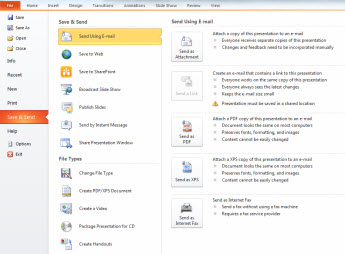
Klicken Sie auf Als Anlage senden , um Ihre Präsentation an eine E-Mail-Nachricht anzuhängen.
Klicken Sie auf Link senden , um eine E-Mail-Nachricht zu erstellen, die einen Link zu Ihrer Präsentation enthält.
Hinweis: Um einen Link zu senden , müssen Sie Ihre Präsentation an einem freigegebenen Speicherort speichern, z. B. in einer SharePoint-Dokumentbibliothek, auf die Ihre Empfänger Zugriff haben, oder auf OneDrive.
Klicken Sie auf Als PDF senden , um Ihre Präsentation als PDF-Datei (Portable Document Format) zu speichern, und hängen Sie die PDF-Datei dann an eine E-Mail-Nachricht an. Weitere Informationen zu PDF-Dateien finden Sie unter Dateiformate, die in PowerPoint unterstützt werden .
Klicken Sie auf Als XPS senden , um Ihre Präsentation als XPS-Datei zu speichern, und hängen Sie die Datei dann an eine E-Mail-Nachricht an. Weitere Informationen zu XPS-Dateien finden Sie unter In PowerPoint unterstützte Dateiformate .
Klicken Sie auf Als Internetfax senden, um Ihre Präsentation als Fax zu versenden, ohne ein Faxgerät zu verwenden. Diese Option erfordert, dass Sie sich zuerst bei einem Faxdienstanbieter anmelden. Wenn Sie sich noch nicht bei einem Faxdienstanbieter angemeldet haben, klicken Sie auf Als Internet-Fax senden und Sie werden zu einer Website weitergeleitet, auf der Sie einen Anbieter auswählen können.
No comments:
Post a Comment